Forrás : http://www.szoftverteszt.hu/linux/ubuntu-asztal-tuning.html
Az ubuntunak elég szép a megjelenése, de olyan rendszere bárkinek lehet. Ebben a cikkben a szépből szebbet varázsolunk.
Először is a compiz fusion konfigurálásával kezdjük. Ez a program felelős a 3D efektekért. Azonban a készítők az alap beállításban spóroltak az efektekkel, hogy régebbi masinákon is jól fusson el a rendszer. Az efektek csak akkor elérhetőek, ha megfelelő Hardware áll rendelkezésre. Jelenleg 3 gyártó álltal szállított grafikus chip-el működnkek az efektek tökéletesen:
- Intel (Laptopokba integrált vezérlők, i810 vagy újabb)
- ATI (Radeon 9200 - tól felfelé)
- Nvidia (GeForce FX szériától felfelé)
Legelső lépésként, ha nem működnének az efektek alapból akkor telepítsük a videókártya driver-t (Lásd nvidia és ati driver telepítése cikkeket). Ati driver telepítése után szükség van még az XGL-re, hogy az efektek működjenek. (Nvidia és Intel kártyák esetében nem kell!) Ezt a sudo apt-get install xserver-xgl parancs kiadásával tudjuk telepíteni. A telepítés végeztével az óra mellet egy buborék ablakban értesít a rendszer arról, hogy érzékelte az xgl-t és használatba vette, így nincs szükség külön indítószkript létrehozására.
Újraindítás után most már működnek az alap efektek. Egyéni beállítások használatához szükségünk lesz még egy beállító programra, amely alapból nincs benne a rendszerben. Ezt a sudo apt-get install compizconfig-settings-manager parancsal lehet telepíteni. Ennek hatására rendszer->beállítások menüben megjelenik egy Advanced Desktop effects menüpont. Ezt elindítva a következő kép fogad minket:
A Desktop kategóriában az alábbi efekteket kapcsoljuk be:
- Munkaasztal Kocka
- Kocka forgatása
- Show desktop
Ennek hatására 3D-s asztalt kapunk, amennyiben a munkaterületek számát 4-re állítjuk. Ezt a tálcán található munkaterület váltón jobb kattintásra megjelenő menü beállítások menüpontjában állíthatjuk be.
Ezek után, ha a ctrl+alt+egér 1 gombokat egyszerre lenyomjuk, majd az egeret mozgatjuk hasonló eredményt kapunk:
A kocka oldalai (munkaterületek) között gyorsan a ctrl+alt+jobra és ctrl+alt+balra gombokkal tudunk gyorsan váltani. A ctrl+alt+le gomb hatására aktiválódik a viewport switcher, amely segítségével 3 munkaterület képe könnyen beláthatóvá válik:
A show destop efekt hatása akkor érződik, ha az alsó tálcán található asztal megjelenítése gombra kattintunk. Ekkor a képernyőn található összes ablak kitolódik a sarkokra.
Ezután az Efects kategóriában az alábbi efekteket kapcsoljuk be:
- Ablakok elhalványítása
- Ablakdekoráció
- Animations
- Imbolygó ablakok
Az utolsó efekt kivételével a többi alapértelmezésként bekapcsolt. Az imbolygó ablakok plugin hatására a képernyőn mozgatott ablakok nyúlnak, stb. :)
Extras kategória:
Itt csak két plugin engedélyezésére lesz szükségünk:
- Képernyőkép
- Window previews
A képernyőkép plugin azért felelős, hogy mikor nyomunk egy print screen-t akkor a készülő képernyőkép ne legyen torz. A window previews plugin meg a vistában megismert mini kép funkciót biztosítja:
Utility kategória:
Alapból bekapcsoltak (ne módosítsd!):
- Dbus
- Regex matching
- Resize info
- Video playback
- Workarounds
Alapból nem bekapcsolt:
- Crash handler
- Glib
- Cube caps
Az első két plugin a rendszer stabilitását és az alkalmazások kompatibilitását növeli. A cube caps hatására a kocka alsó és felső oldalán megjelenik a Compiz és a compiz fusion logó
Window management kategória:
- Ablak elhelyezése
- Ablak mozgatása
- Alkalmazásváltó
- Extra wm actions
- Méretarány
- Shift switcher
Itt is az utolsó efekt kivételével a többi alapból be van kapcsolva. Viszont a shift switcher használatát nagyon ajánlom. a windows+shift+tab gombokkal kelthető életre és valami ilyesmit produkál:
- Én ezeket a beállításokat használom, de aki több efektre vágyik annak még felsorolok egy párat:
Benchmark (extras kategóriában):
Sebességmérő, a képernyő felső sarkába egy fps számlálót helyez, ha a windows+f12 gombokat lenyomod.

- Víz efektus (Effects kategóriában):
eső efektust produkál az asztalon a shift+f9 gombok egyszeri lenyomásával. Egérpozíció követésre is be lehet állítani a beállításaiban. Ilyenkor, mintha a kurzor egy vízfelületen mozogna hullámokat kelt.- Cube Gears (Effects kategóriában):
Amenyiben a munkaasztal kocka beállításainál be van állítva, hogy forgatás közben a kocka egy bizonyos mértékig átlátszó legyen és ez a plugin is engedélyezve van, akkor forgatás közben forgó fogaskerekek lesznek láthatóak a kockán belül.
A további grafikai szépítést a felhasználóra bízom. Amennyiben a beállításokat nagyon elszúrnád és a 3d-s asztal elszálna akkor visszakapcsolni az alap efekteket a megjelenés beállításai aplet vizuális efektek fülén kapcsolhatod vissza, úgy hogy kiválasztod a normál menüpontot.
További optikai tuningot jelenthet egy jó téma is. Gnome asztalkezelő esetében 3 -féle témát különböztetünk meg:
- GTK téma
- Metacity téma
- Ikontéma
- GDM téma
A GTK témák felelőssek az ablakokban megjelenő gombok és vezérlőelemek kinézetéért. A metacity témák pedig az ablakszegélyekért, az ikontémák meg értelem szerűen a képernyőn megjelenő ikonokért felelőssek. A GDM témák a bejelentkező ablak stílusát határozzák meg. Témákat az alábbi weblapokról tudsz beszerezni:
http://art.gnome.org/
http://browse.deviantart.com/customization/skins/linuxutil/gnome/
A témák telepítése általában egszerűen úgy működik, hogy a megjelenítés beállításabiban a telepítés gombra kattintva kiválasztjuk a letöltött téma csomagot. Előfordulhat azonban, hogy másként kell, ilyenkor a letöltött csomagban, vagy a weblapon található leírás alapján kell telepíteni a témát.
Hasznos program lehet az art-manager (hozzáadás/eltávolítás menüből telepíthető), melynek segítségével a http://art.gnome.org weblapról tudunk témákat letölteni és telepíteni egyszerűen.
Azok akik vista szerű fekete témát szeretnének, azoknak ajánlom az ubuntu studio artwork csomagot, melyet az alábbi címről lehet letölteni deb formátumban:
http://ubuntustudio.org/files/ubuntustudio-feisty-art_0.1_all.deb
Kapcsolódó cikkek : http://www.szoftverteszt.hu/linux/ubuntu-asztal-tuning-folytatas.html
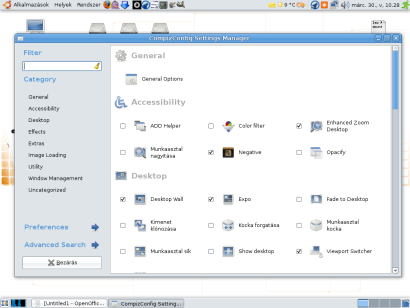







Nincsenek megjegyzések:
Megjegyzés küldése